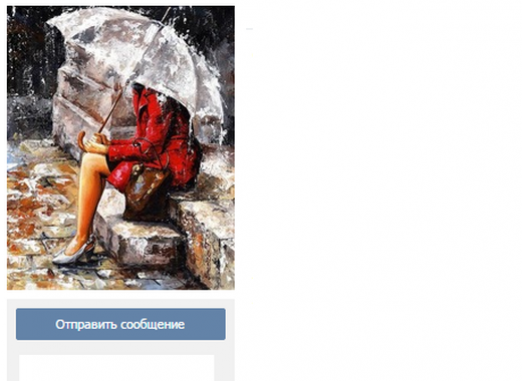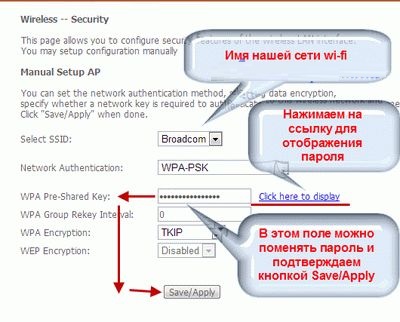Πώς να αλλάξετε το avatar;
Όχι πολύ καιρό πριν ξεκίνησα μια σελίδα σε ένα από ταπολλά κοινωνικά δίκτυα και αντιμετωπίζουν αυτό το πρόβλημα - δεν ξέρω τι είναι το avatar και πώς να αλλάξω το avatar; Αρχικά, ο avatar (avatar, av) σε μετάφραση στα ρωσικά σημαίνει "ενσάρκωση". Αυτή είναι μια ειδική μικρή εικόνα, που συχνά αντικατοπτρίζει τη φύση και την εμφάνιση του ιδιοκτήτη της σελίδας του κοινωνικού δικτύου. Μερικές φορές στο avatar μπορείς να βρεις πολλές λεπτομέρειες για τον ιδιοκτήτη του. Για παράδειγμα, αν η εικόνα είναι φλάουτο, τότε πιθανότατα ο ιδιοκτήτης του έχει καλή μουσική γεύση ή συνδέεται στενά με τη μουσική τέχνη.
Παραδείγματα avatar
Μπορούν να είναι απλά ή να περιέχουνκινούμενα στοιχεία (κίνηση ή χειρονομίες). Από τις φωτογραφίες, διαφέρουν σε μέγεθος και ποιότητα εικόνας, μπορείτε να τα ανεβάσετε στο προφίλ σας σε οποιοδήποτε ιστότοπο. Δεν είναι μόνο μια εικόνα με το ψευδώνυμο, αλλά το πρόσωπό σας στο Διαδίκτυο. Έτσι, ξεκίνησα την εγγραφή μου με το πρόγραμμα Skype. Τώρα εξετάστε όλες τις οδηγίες βήμα προς βήμα για την αλλαγή του avatar σε διάφορες δικτυακές πύλες Διαδικτύου.
Σκεφτείτε πώς να αλλάξετε το avatar στο Skype. Αυτό είναι πολύ απλό! Πρώτον, ας ορίσουμε ότι το Skype είναι ένα πρόγραμμα που σας επιτρέπει να ανταλλάσσετε άμεσα μηνύματα, να διαπραγματευτείτε απλά με ήχο ή βίντεο.
Βήμα πρώτο. Για να αλλάξετε το avatar, πρέπει να μετακινήσουμε τον κέρσορα του ποντικιού στο τρέχον avatar και να κάνουμε κλικ στο αριστερό κουμπί του ποντικιού. Βήμα δεύτερο. Στο εμφανιζόμενο παράθυρο καθορίζουμε τη διαδρομή της εικόνας ή της εικόνας που θέλουμε να εγκαταστήσουμε. Ή μεταβείτε στα προσωπικά σας δεδομένα, επιλέξτε το στοιχείο "αλλαγή του avatar στο Skype". Στο παράθυρο που ανοίξατε πρόσφατα, κάντε κλικ στο "Περιήγηση", επιλέξτε το φάκελο με φωτογραφίες ή εικόνες, καθορίστε τη διαδρομή που χρειαζόμαστε και κάντε κλικ στο "Ok". Έτσι, άλλαξαμε το avatar στο Skype.
Avatar στο Counter-Strike
Περαιτέρω - περισσότερο. Ως ανεμιστήρας του Counter-Strike: Πηγή, είναι επίσης CSS, αποφάσισα να αλλάξω το avatar. Εκτελέστε το παιχνίδι. Το ερώτημα που προκύπτει αμέσως: πώς να αλλάξετε το avatar στο CSS γρήγορα και εύκολα; Για να αλλάξετε το avatar στο CSS, πρέπει να επιλέξετε το στοιχείο "Ρυθμίσεις" στο μενού, στη συνέχεια επιλέξτε "Φίλοι" και κάντε κλικ στο κουμπί "Επεξεργασία" κάτω από το avatar σας. Θα εμφανιστεί ένα παράθυρο που σας επιτρέπει να επεξεργαστείτε ολόκληρο το προφίλ, να μετακινηθείτε ελαφρά κάτω και να δείτε το στοιχείο "αλλαγή του avatar στο CSS". Ο στόχος επιτυγχάνεται.
Avatar στην Odnoklassniki
Το επόμενο κοινωνικό δίκτυο είναι η Odnoklassniki. Ξεκινάμε μια σελίδα με την εγγραφή σας στον ιστότοπο. Εισάγουμε όλα τα απαραίτητα δεδομένα που ζητούνται. Τώρα σκεφτείτε πώς να αλλάξετε το avatar στα συμμαθητές. Αρχικά επιλέγουμε το στοιχείο "Φωτογραφία", στη συνέχεια "Όλες οι προσωπικές φωτογραφίες", επιλέξτε τη φωτογραφία που θέλουμε να ρυθμίσετε στο avatar και επιλέξτε τη γραμμή "Αρχική σελίδα". Όλα, άλλαξαμε τον avatar στα συμμαθητές.
Facebook avatar
Τώρα αρχίστε να κατακτάτε το δίκτυο Facebook. Αυτό είναι το μεγαλύτερο κοινωνικό δίκτυο, αλλά μερικοί καταφέρνουν να το χρησιμοποιήσουν ως διαφημιστικό κανάλι. Εάν δεν ξέρετε πώς να αλλάξετε το avatar στο Facebook, τότε περισσότερες εξηγήσεις για σας. Για να το κάνετε αυτό, εκτελέστε τις ακόλουθες ενέργειες:
- τοποθετήστε τον κέρσορα στη φωτογραφία στη σελίδα και περιμένετε την επεξήγηση εργαλείου.
- Κάντε κλικ στην ετικέτα με τίτλο "Επεξεργασία φωτογραφίας".
- επιλέξτε το στοιχείο "Κάντε μια φωτογραφία" (ότιγίνεται με κάμερα web) ή "Αποστολή εικόνας". Επιλέξτε μια φωτογραφία ή μια φωτογραφία. Επίσης σε αυτήν την καρτέλα μπορείτε να επεξεργαστείτε την τρέχουσα φωτογραφία. Avatar στο Facebook, έχουμε αλλάξει με επιτυχία.
Avatar του Sprashivai.ru
Το τελευταίο κοινωνικό δίκτυο που επισκέφθηκε -Sprashivai.ru. Αρχικά, δημιουργούμε το λογαριασμό μας. Για να αλλάξουμε το avatar στο Sprashavai.ru, δείχνουμε το δείκτη του ποντικιού στη σύνδεση και θα ανοίξουμε ένα μικρό παράθυρο. Στη συνέχεια, κάντε κλικ στη γραμμή "Ρυθμίσεις", στη συνέχεια "Γενικές ρυθμίσεις". Ψάχνουμε για τη γραμμή "Ενημέρωση φωτογραφίας". Έγινε!